047Dividir un clip en subclips
048Utilizar el Historial para deshacer acciones
049Conocer el Titulador
050Crear un título fijo
051Modificar un título
052Crear un título con arrastre
053Crear un título con desplazamiento
054Superponer un título
055Añadir transiciones a la secuencia
056Conocer el panel Controles de efectos
057Modificar una transición
058Aplicar la transición por defecto
059Personalizar una transición
060Copiar, pegar y eliminar una transición
061Aplicar transición sin material para controles
062Automatizar a secuencia
063Procesar previsualización de una secuencia
064Visualizar datos de audio
065Editar audio en Premiere Pro CS5.5
066Aplicar transiciones de audio
067Controlar la ganancia de audio
068Modificar audio con bandas elásticas
069Cortar clips de audio con la cuchilla
070Normalizar el audio de varios clips
071Conocer el Mezclador de audio
072Grabar una mezcla de audio
073Ajustar y animar el volumen de un clip
074Cambiar la velocidad de un clip
075Reasignar la velocidad de un clip
076Crear transiciones de velocidad y retroceso
077Conocer los parámetros de movimiento
078Usar efectos fijos para componer
079Animar un objeto con movimiento
080Aplicar los efectos estándar de vídeo
081Eliminar y deshabilitar efectos
082Modificar parámetros de efectos de vídeo
083Utilizar los Ajustes preestablecidos
084Crear nuevos Ajustes preestablecidos
085Corregir color con el Corrector tridireccional
086Crear vídeos de color y aplicar tramas
087Conocer los Modos de fusión
088Aplicar efectos de audio a un clip
089Aplicar efectos de audio a una pista
090Copiar y pegar efectos
091Anidar y duplicar secuencias
092Crear nuevos atajos de teclado
093Congelar un fotograma
094Capturar un fotograma en archivo de imagen
095Exportar una secuencia de imágenes
096Exportar directamente un archivo de vídeo
097Exportar vídeo para dispositivos móviles
098Exportar usando Adobe Media Encoder
099El Administrador de proyectos (I)
100El Administrador de proyectos (II)
001Crear y configurar un proyecto
AL ABRIR PREMIERE PRO CS5.5 la aplicación muestra una ventana de bienvenida en la que permite, entre otras cosas, crear un proyecto. Al seleccionar esta opción, le dirige al cuadro de configuración general del proyecto.
IMPORTANTE
En el cuadro Bienvenida a Adobe Premiere Pro CS5.5, se crea una lista de proyectos recientes desde la cual podrá acceder con un solo clic a los últimos proyectos en los cuales haya trabajado.
1.Antes de comenzar a trabajar en Premiere Pro, ancle el programa al menú Inicio de su ordenador. Para ello despliegue este menú, ubique la aplicación usando el buscador, pulse sobre esta con el botón secundario de su ratón y seleccione la opción Anclar al menú Inicio.
2.Así será mucho más cómodo iniciar una sesión de trabajo. Después de pantalla de presentación de la aplicación, se abre la ventana de bienvenida que le permite crear un nuevo proyecto, abrir un proyecto ya existente y acceder a la ayuda. Para esta primera vez seleccione la opción Nuevo proyectocon un clic. 
3.Se abre de este modo el cuadro de diálogo Nuevo proyectoen el cual debe establecer la configuración general del mismo.  Aunque esta puede ser modificada más adelante, es importante que antes de crear el proyecto tenga claro el uso que le va a dar, para ahorrarse problemas. Pulse el botón de flecha de la categoría Formato de visualizacióndel apartado Vídeo.
Aunque esta puede ser modificada más adelante, es importante que antes de crear el proyecto tenga claro el uso que le va a dar, para ahorrarse problemas. Pulse el botón de flecha de la categoría Formato de visualizacióndel apartado Vídeo. 
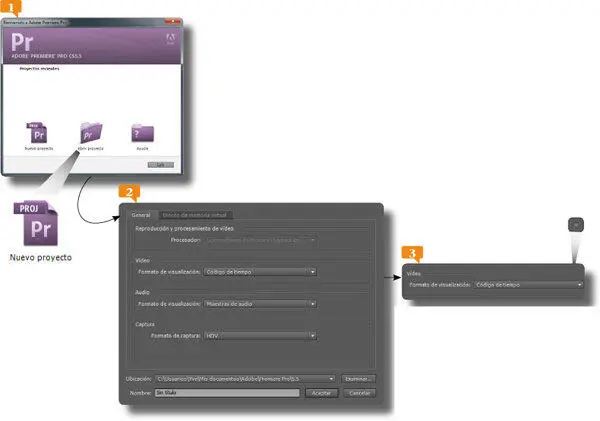
Cada vez que inicia la aplicación, se abre el cuadro de bienvenida desde el cual puede crear un nuevo proyecto, abrir un proyecto creado previamente, o acudir a la ayuda de Premiere Pro.
Puede seleccionar la forma en la que se cuenta tanto audio como vídeo en el proyecto.
4.Para este ejercicio seleccione la opción Código de tiempo. 
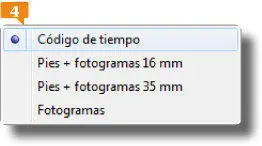
5.Las otras opciones de este menú las reservaremos para cuando trabajemos con película. Despliegue ahora el menú de Formato de visualizaciónde Audio.
6.En este caso también mantendremos la opción seleccionada por defecto, que es Muestras de audio, aunque también podríamos seleccionar Milisegundos.
7.Finalmente debe seleccionar el formato de captura. Está seleccionado por defecto el formato DV. Cámbielo a HDV.
8.Ahora debe seleccionar la ubicación de los archivos que se crearán en el proyecto. Pulse el botón Examinar.
9.Se abre un cuadro de diálogo con el título Seleccione la ruta de destino para el proyecto nuevo, que es por defecto la biblioteca Documentos. Pulse en el botón Nueva carpeta.
10.Vamos a cambiar el nombre. Como ya está seleccionado escriba directamente el nombre Curso Premiere Pro CS5.5y pulse el botón Seleccionar carpeta. 
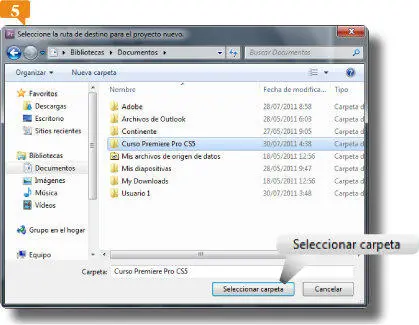
11.En esta carpeta se grabará el proyecto. Pulse en la siguiente pestaña, Discos de memoria virtual.
12.Este panel le permite establecer ubicaciones específicas para cada tipo de archivo: Capturas de vídeo, Capturas de audio, Previsualizaciones de vídeoy Previsualizaciones de audio.  Por defecto se ha establecido que la ubicación sea la misma que la del proyecto. Cambie alguna si así lo prefiere.
Por defecto se ha establecido que la ubicación sea la misma que la del proyecto. Cambie alguna si así lo prefiere.
Читать дальше
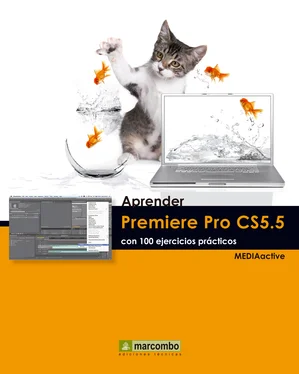

 Aunque esta puede ser modificada más adelante, es importante que antes de crear el proyecto tenga claro el uso que le va a dar, para ahorrarse problemas. Pulse el botón de flecha de la categoría Formato de visualizacióndel apartado Vídeo.
Aunque esta puede ser modificada más adelante, es importante que antes de crear el proyecto tenga claro el uso que le va a dar, para ahorrarse problemas. Pulse el botón de flecha de la categoría Formato de visualizacióndel apartado Vídeo. 
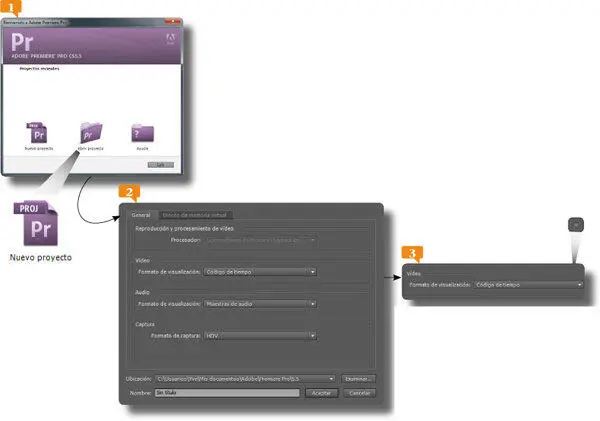

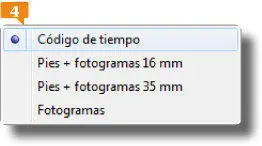

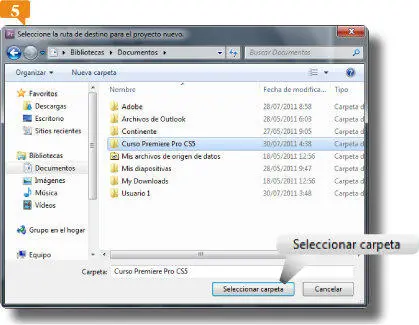
 Por defecto se ha establecido que la ubicación sea la misma que la del proyecto. Cambie alguna si así lo prefiere.
Por defecto se ha establecido que la ubicación sea la misma que la del proyecto. Cambie alguna si así lo prefiere.










